แปลง แก้ไข และบีบอัดวิดีโอ/เสียงในรูปแบบมากกว่า 1,000 รูปแบบ
ขั้นตอนโดยละเอียดในการแปลงไฟล์ SWF เป็นรูปแบบ AVI บน Windows/Mac/ออนไลน์
การสร้างแอนิเมชั่น SWF ถือเป็นทางเลือกที่ดีในการแชร์วิดีโอของคุณบนเว็บไซต์ แต่หากต้องการเล่นและแชร์วิดีโอ SWF ของคุณบน Windows, Mac, Android, iPhone คุณจะต้องแปลงไฟล์ SWF เป็นรูปแบบ AVI ซึ่งต่างจากไฟล์ GIF ตรงที่ไฟล์ SWF ไม่สามารถเล่นบนอุปกรณ์ส่วนใหญ่หรืออัปโหลดบนแพลตฟอร์มโซเชียลส่วนใหญ่ได้ ดังนั้น คุณควรแปลงไฟล์ SWF เป็น AVI ซึ่งมีขนาดเล็กและมีคุณภาพสูง อ่านต่อไปเพื่อเรียนรู้เกี่ยวกับ 5 วิธีที่ง่ายและมีประสิทธิภาพสำหรับผู้ใช้ Windows และ Mac
รายการคู่มือ
ส่วนที่ 1: วิธีการแปลงไฟล์ SWF เป็นวิดีโอ AVI แบบมืออาชีพ [Windows/Mac] ส่วนที่ 2: วิธีแปลงวิดีโอ SWF เป็น AVI ออนไลน์ฟรี [เครื่องมือ 4 อย่าง] ส่วนที่ 3: คำถามที่พบบ่อยเกี่ยวกับการแปลง SWF เป็นรูปแบบ AVIส่วนที่ 1: วิธีการแปลงไฟล์ SWF เป็นวิดีโอ AVI แบบมืออาชีพ [Windows/Mac]
4Easysoft แปลงวิดีโอทั้งหมด เป็นหนึ่งในเครื่องมือที่ดีที่สุดในการแปลงวิดีโอ SWF เป็น AVI บน Windows/Mac แม้ว่าไฟล์ SWF จะมีขนาดเล็กและมีความละเอียดและบิตเรตต่ำ แต่ตัวแปลงระดับมืออาชีพนี้จะปรับปรุงคุณภาพและส่งออกวิดีโอความละเอียดสูงหลังจากแปลง SWF เป็น AVI นอกจากนี้ ยังมีฟังก์ชันการแก้ไขต่างๆ เพื่อช่วยให้คุณตัด ครอบตัด และเพิ่มเอฟเฟกต์ให้กับวิดีโอของคุณ ด้วยเครื่องมือเพิ่มเติม คุณยังสามารถสร้างภาพยนตร์ บีบอัดวิดีโอ ลบลายน้ำ ฯลฯ ได้อีกด้วย

แปลงวิดีโอเป็นรูปแบบมากกว่า 1,000 รูปแบบ รวมถึง SWF เป็น AVI, MP4, MOV, MKV, FLV และอื่นๆ อีกมากมาย
ปรับรูปแบบวิดีโอ, ตัวแปลงสัญญาณ, ความละเอียด, อัตราเฟรม และบิตเรตเพื่อให้วิดีโอ AVI มีคุณภาพสูง
บีบอัดวิดีโอโดยไม่สูญเสียคุณภาพมากเกินไป ซึ่งจะช่วยให้ขนาดไฟล์มีขนาดเล็กเพื่อให้แชร์ได้ง่ายขึ้น
มีฟังก์ชั่นเพิ่มเติมสำหรับตัดต่อ ตัด หมุน บีบอัด เพิ่มฟิลเตอร์ และปรับปรุงคุณภาพวิดีโอ
100% ปลอดภัย
100% ปลอดภัย
ขั้นตอนที่ 1ดาวน์โหลด 4Easysoft Total Video Converter ฟรีบน Windows/Mac ของคุณและคลิก เพิ่มไฟล์ ปุ่มเพื่อเลือกวิดีโอ SWF ที่ต้องการ คุณสามารถลากและวางไฟล์เพื่อเพิ่มได้โดยตรง

ขั้นตอนที่ 2คลิก แปลงทั้งหมดเป็น รายการดร็อปดาวน์ที่มุมขวาบนเพื่อเลือกรูปแบบ AVI ที่ต้องการจาก วีดีโอ รายการ จากนั้นคุณสามารถคลิก โปรไฟล์ที่กำหนดเอง ปุ่มที่มีไอคอนเฟืองเพื่อปรับคุณภาพ ความละเอียด อัตราเฟรม ตัวแปลงสัญญาณ และการตั้งค่าอื่น ๆ เพื่อให้ได้คุณภาพสูงและเอาต์พุตที่ราบรื่น

ขั้นตอนที่ 3กลับไปที่อินเทอร์เฟซหลักและคลิก บันทึกที่ รายการดร็อปดาวน์เพื่อเลือกเส้นทางการจัดเก็บที่ต้องการ คุณยังสามารถแก้ไขและตัดวิดีโอตามความต้องการของคุณ จากนั้นคลิก แปลงทั้งหมด ปุ่มสำหรับเริ่มการแปลง SWF เป็น AVI แบบเป็นชุด

ส่วนที่ 2: วิธีแปลงวิดีโอ SWF เป็น AVI ออนไลน์ฟรี [เครื่องมือ 4 อย่าง]
นอกจากนี้ยังมีโปรแกรมแปลงไฟล์ SWF เป็น AVI ออนไลน์มากมายให้คุณเลือกใช้ เครื่องมือออนไลน์ถือเป็นวิธีแก้ปัญหาที่สะดวกที่สุด เนื่องจากไม่ต้องติดตั้งและใช้งานได้ทั้งบน Windows และ Mac แต่คุณไม่สามารถรักษาอัตราเฟรมและคุณภาพที่สูงได้เนื่องจากไม่มีการตั้งค่าที่ปรับได้ อ่านต่อไปเพื่อเรียนรู้คุณสมบัติโดยละเอียดของโปรแกรมแปลงไฟล์ SWF เป็น AVI 4 โปรแกรมต่อไปนี้
1. 4Easysoft แปลงวิดีโอฟรี
4Easysoft แปลงวิดีโอฟรี เป็นหนึ่งในโปรแกรมแปลงไฟล์ SWF เป็น AVI ออนไลน์ที่ดีที่สุด โปรแกรมรองรับรูปแบบวิดีโอและเสียงมากกว่า 300 รูปแบบพร้อมพารามิเตอร์ที่ปรับแต่งได้ นอกจากนี้ คุณยังสามารถแปลงวิดีโอเป็นชุดพร้อมกันได้เหมือนกับโปรแกรมระดับมืออาชีพ เรียนรู้สามขั้นตอนง่ายๆ ด้านล่างเพื่อแปลงไฟล์ SWF เป็น AVI:
ขั้นตอนที่ 1นำทางไปยังเว็บไซต์อย่างเป็นทางการของ 4Easysoft แปลงวิดีโอฟรี และคลิกที่ แปลงวิดีโอทันที ปุ่มเพื่อเพิ่มวิดีโอ SWF ของคุณ คุณสามารถเพิ่มวิดีโอเป็นกลุ่มในหน้าต่างใหม่ได้

ขั้นตอนที่ 2เมื่อหน้าต่างปรากฏขึ้น คุณสามารถทำเครื่องหมายที่ช่องกาเครื่องหมาย AVI จากรายการวิดีโอ หลังจากนั้น ให้คลิก โปรไฟล์ที่กำหนดเอง ปุ่มเพื่อปรับโคเดก คุณภาพ อัตราเฟรม ฯลฯ สุดท้ายให้คลิกปุ่ม แปลง ปุ่มบันทึกวีดีโอ

2. แปลงออนไลน์
ตัวแปลง SWF เป็น AVI ช่วยให้คุณแปลงวิดีโอพร้อมปรับปรุงคุณภาพได้ คุณสามารถวาง URL วิดีโอหรืออัปโหลดวิดีโอเพื่อเพิ่มได้โดยตรง ด้วยการตั้งค่าเสริมบางอย่าง คุณสามารถเปลี่ยนขนาดหน้าจอ คุณภาพวิดีโอ ฯลฯ
ขั้นตอนที่ 1ไปที่ Online-convert และคลิก แปลงเป็น AVI ปุ่ม คุณสามารถคลิกปุ่มนี้ได้ที่นี่ เลือกไฟล์ ปุ่มเพื่อเพิ่มวิดีโอ SWF หรือคุณสามารถลากและวางวิดีโอชุดหนึ่งเพื่อเพิ่มได้
ขั้นตอนที่ 2จากนั้นคุณสามารถปรับการตั้งค่าต่อไปนี้เพื่อรักษาคุณภาพของวิดีโอเอาต์พุตให้สูง สุดท้ายให้คลิกปุ่ม เริ่ม ปุ่มแปลงไฟล์ SWF เป็น AVI
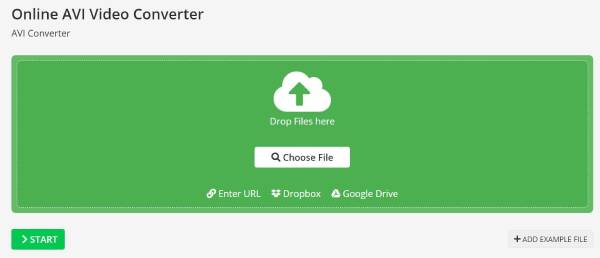
3. ซัมซาร์
Zamzar คือโปรแกรมแปลงไฟล์ SWF เป็น AVI แบบโอเพ่นซอร์สออนไลน์ที่รองรับไฟล์เกือบทุกรูปแบบ เพียงคลิกสามครั้งก็เสร็จสิ้นการแปลงไฟล์ แต่ขนาดวิดีโอสูงสุดคือ 50MB ซึ่งหมายความว่าคุณภาพจะไม่น่าพอใจ
ขั้นตอนที่ 1ค้นหา Zamzar บนเบราว์เซอร์ใดก็ได้ จากนั้นคลิก เลือกไฟล์ ปุ่มสำหรับเพิ่มวิดีโอของคุณ
ขั้นตอนที่ 2คลิก เลือกวิดีโอ รายการดรอปดาวน์เพื่อคลิกรูปแบบ AVI ภายใต้แท็บวิดีโอ

4. คอนเวอติโอ
เป็นโปรแกรมแปลงวิดีโอที่มีประสิทธิภาพแต่ใช้งานง่ายซึ่งรองรับการแปลงไฟล์ SWF เป็น AVI ทางออนไลน์ได้ฟรี โปรแกรมแปลงไฟล์นี้ยังรองรับไฟล์ PDF และเอกสารอีกด้วย คุณสามารถเพิ่มไฟล์ได้ผ่าน URL, DropBox เป็นต้น ข้อเสียอย่างเดียวคือคุณสามารถแปลงไฟล์ได้เพียง 4 ไฟล์ภายใน 100 MB ต่อวัน
ขั้นตอนที่ 1คลิก เลือกไฟล์ ปุ่มเพื่อเพิ่มวิดีโอของคุณจากคอมพิวเตอร์ DropBox และ Google Drive
ขั้นตอนที่ 2คลิกรายการดร็อปดาวน์ แปลงเป็น และเลือก AVI เป็นรูปแบบผลลัพธ์ จากนั้นคลิกปุ่ม แปลง เพื่อเริ่มกระบวนการ
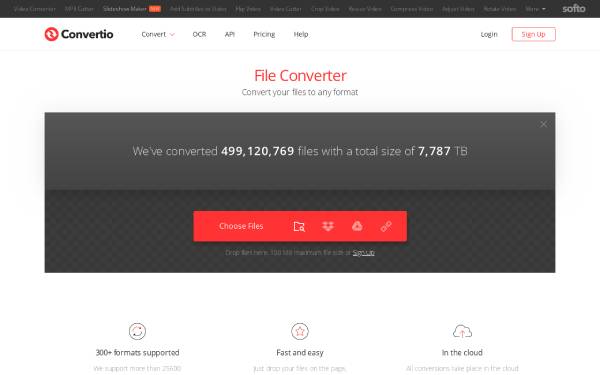
ส่วนที่ 3: คำถามที่พบบ่อยเกี่ยวกับการแปลง SWF เป็นรูปแบบ AVI
-
จะแปลง SWF เป็น HTML5 ได้อย่างไร?
หากคุณต้องการให้แอนิเมชั่น SWF ของคุณเข้ากันได้กับเว็บไซต์อื่น ๆ มากขึ้น คุณสามารถใช้เครื่องมือ SWF to AVI ที่กล่าวถึงเพื่อแปลง SWF เป็น GIF ได้ ไม่เพียงแต่คุณสามารถใช้เครื่องมือนี้บนเว็บไซต์ของคุณเท่านั้น แต่คุณยังสามารถแชร์บนแพลตฟอร์มโซเชียลส่วนใหญ่ได้อีกด้วย
-
VLC สามารถแปลง SWF เป็น AVI ได้หรือไม่?
ใช่แน่นอน VLC เป็นเครื่องเล่นวิดีโอที่มีประสิทธิภาพพร้อมตัวแปลงในตัว คลิกปุ่ม File แล้วไปที่ปุ่ม Convert/Save จากเมนูแบบเลื่อนลง จากนั้นคุณสามารถเพิ่มวิดีโอของคุณแล้วดำเนินการต่อ เลือกรูปแบบ AVI จากแท็บ Profile แล้วคลิกปุ่ม Export เพื่อเริ่มแปลงไฟล์ SWF เป็น AVI
-
วิดีโอ AVI ใช้สำหรับอะไร?
รูปแบบ AVI ใช้ในการสร้างแผ่น DVD หรือ VCD เป็นหลัก ดังนั้นจึงมีขนาดใหญ่และมีคุณภาพสูง ด้วยวิธีนี้ คุณสามารถรับชมภาพยนตร์คุณภาพสูงได้หลังจากแปลง SWF เป็น AVI
บทสรุป
นี่คือโปรแกรมแปลงไฟล์ SWF เป็น AVI แบบมืออาชีพหรือฟรี 5 โปรแกรมสำหรับคุณ หลังจากเรียนรู้ขั้นตอนโดยละเอียดแล้ว คุณสามารถแปลงวิดีโอ SWF เป็นรูปแบบอื่นที่เข้ากันได้เพื่อเล่นได้อย่างง่ายดาย หากต้องการให้เอาต์พุตมีคุณภาพสูง คุณควรใช้ 4Easysoft แปลงวิดีโอทั้งหมด และปรับแต่งการตั้งค่าอย่างละเอียด ทดลองใช้งานได้เลยตอนนี้!
100% ปลอดภัย
100% ปลอดภัย



